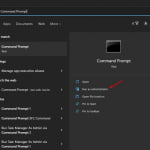Στα Windows 11, έχετε ένα εργαλείο που ονομάζεται PowerToys, ένα σύνολο βοηθητικών προγραμμάτων συστήματος δωρεάν λογισμικού που έχουν σχεδιαστεί ειδικά για ισχυρούς χρήστες. Όταν πρωτοκυκλοφόρησε το PowerToys, προσέφερε μόνο δύο πρόσθετα. Ωστόσο, μετά από λίγους μήνες, λάμβανε περισσότερα πρόσθετα σε τακτά χρονικά διαστήματα.
Το PowerToys παρουσιάστηκε αρχικά για τα Windows 10, αλλά είναι επίσης διαθέσιμο για τα πιο πρόσφατα Windows 11. Μιλάμε για το PowerToys επειδή το βοηθητικό πρόγραμμα έλαβε πρόσφατα μια νέα δυνατότητα που σας επιτρέπει να εξάγετε κείμενο από εικόνες στα Windows 11 .
Η τεχνολογία εξαγωγής κειμένου ή OCR είναι κάτι που προηγουμένως απαιτούσε την εγκατάσταση εφαρμογών τρίτων. Εφαρμογές και υπηρεσίες όπως το Microsoft Office, το Google Lens κ.λπ. βασίστηκαν στην τεχνολογία OCR για την ανάκτηση δεδομένων που εμφανίζονται σε μια εικόνα.
Εξαγωγή κειμένου από εικόνες στα Windows 11
Τώρα, εάν χρησιμοποιείτε PowerToys στα Windows 11, μπορείτε να χρησιμοποιήσετε το «Εξαγωγή κειμένου» για να εξαγάγετε κείμενα από οποιαδήποτε εικόνα. Επομένως, εάν ενδιαφέρεστε να εξάγετε κείμενο από εικόνες στα Windows 11, διαβάζετε τον σωστό οδηγό. Παρακάτω, έχουμε μοιραστεί έναν οδηγό βήμα προς βήμα για την εξαγωγή κειμένου από οποιαδήποτε εικόνα . Ας τσεκάρουμε.
10 καλύτερες εφαρμογές προγραμματισμού μηνυμάτων κειμένου για Android(Ανοίγει σε νέα καρτέλα)
1) Εγκαταστήστε το PowerToys στα Windows 11
Το πρώτο βήμα περιλαμβάνει την εγκατάσταση του PowerToys σε υπολογιστές με Windows 11. Ακολουθήστε μερικά από τα απλά βήματα που κοινοποιούνται παρακάτω για να εγκαταστήσετε το PowerToys σε έναν υπολογιστή με Windows 11.
1. Πρώτα, κάντε κλικ στο μενού έναρξης των Windows 11 και πληκτρολογήστε Command Prompt . Κάντε δεξί κλικ στη γραμμή εντολών και επιλέξτε Εκτέλεση ως διαχειριστής .
2. Στη γραμμή εντολών, πληκτρολογήστε την ακόλουθη εντολή για να εγκαταστήσετε το PowerToys.
winget install –id Microsoft.PowerToys
3. Τώρα η γραμμή εντολών θα σας ζητήσει να συμφωνήσετε με όλους τους όρους. Πληκτρολογήστε Y και πατήστε το κουμπί Enter .
Αυτό είναι! Αυτό θα εγκαταστήσει αμέσως την πιο πρόσφατη έκδοση του PowerToys στον υπολογιστή σας με Windows 11.
Πώς να αποσυμπιέσετε αρχεία στα Windows 11 (5 καλύτερες μέθοδοι)(Ανοίγει σε νέα καρτέλα)
2) Εξαγωγή κειμένου από εικόνες χρησιμοποιώντας PowerToys
Μετά την εγκατάσταση του PowerToys, μπορείτε να το χρησιμοποιήσετε για να εξαγάγετε κείμενο από οποιεσδήποτε εικόνες. Ακολουθήστε μερικά απλά βήματα παρακάτω για να εξαγάγετε κείμενο από οποιαδήποτε εικόνα χρησιμοποιώντας το PowerToys.
1. Αρχικά, εκκινήστε την εφαρμογή PowerToys στον υπολογιστή σας με Windows 11.
2. Στην αριστερή πλευρά, κάντε κλικ στην επιλογή Εξαγωγή κειμένου . Στη δεξιά πλευρά, κάντε κλικ στο κουμπί Άνοιγμα ρυθμίσεων .
3. Στην επόμενη σελίδα, ενεργοποιήστε την εναλλαγή για ” Ενεργοποίηση εξαγωγής κειμένου “
Πώς να κάνετε Animate στο Procreate(Ανοίγει σε νέα καρτέλα)
4. Τώρα ανοίξτε την εικόνα της οποίας το κείμενο θέλετε να αντιγράψετε. Στη συνέχεια, πατήστε το πλήκτρο Windows + Shift + T για να εκκινήσετε το πρόγραμμα εξαγωγής κειμένου .
5. Τώρα επιλέξτε το κείμενο που θέλετε να αντιγράψετε. Η επιλογή του κειμένου θα αντιγράψει αυτόματα το κείμενο στο πρόχειρό σας.
Αυτό είναι! Αυτός είναι ο τρόπος με τον οποίο μπορείτε να εξαγάγετε κείμενο από οποιαδήποτε εικόνα στα Windows 11 χρησιμοποιώντας το PowerToys.
Επομένως, αυτά είναι μερικά απλά βήματα για την εξαγωγή κειμένου από οποιαδήποτε εικόνα στα Windows 11. Εάν χρειάζεστε περισσότερη βοήθεια για την εξαγωγή κειμένων από μια εικόνα στα Windows 11, ενημερώστε μας στα παρακάτω σχόλια.
Τρόπος εξαγωγής και εισαγωγής σελιδοδεικτών στο πρόγραμμα περιήγησης Edge(Ανοίγει σε νέα καρτέλα)